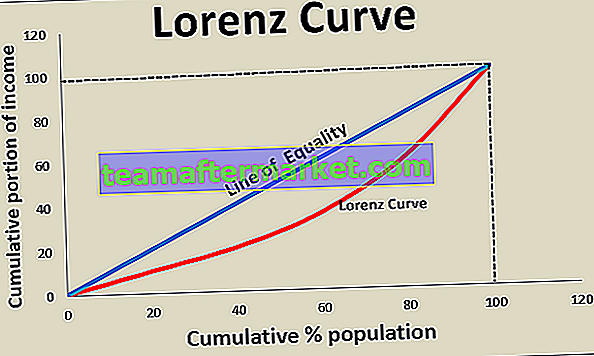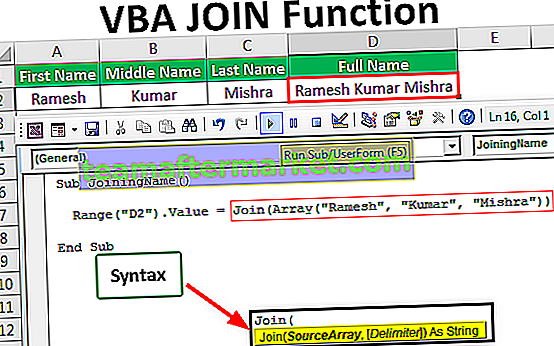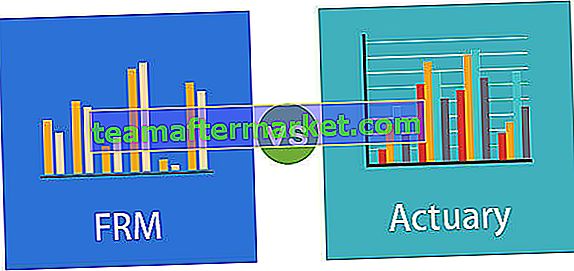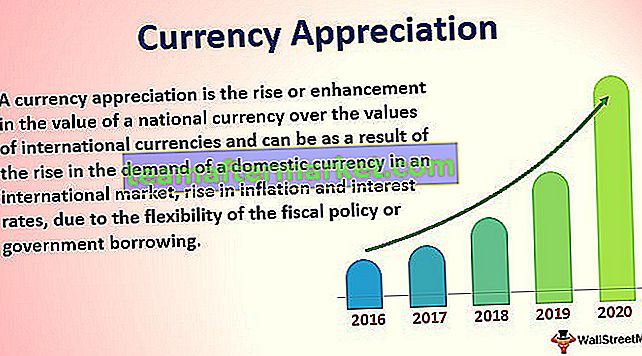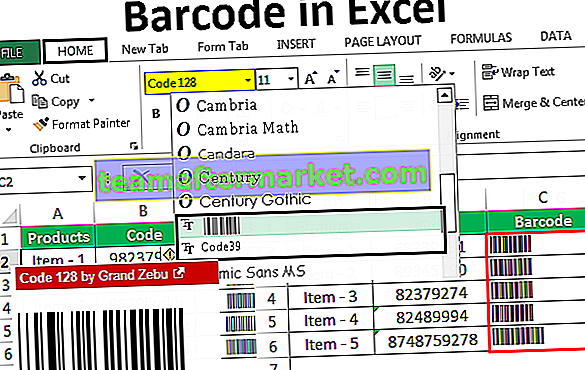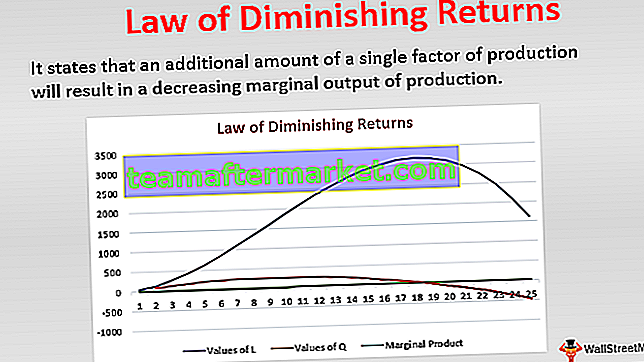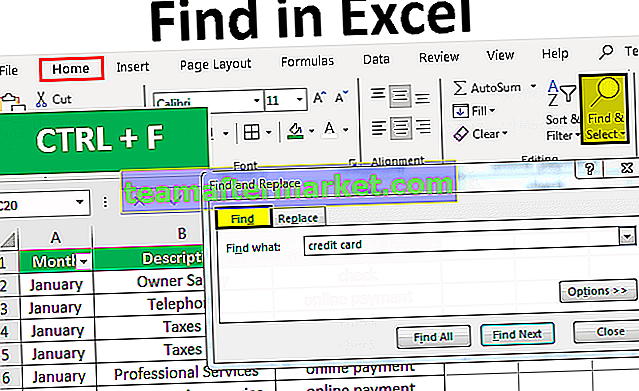Vermenigvuldigen in Excel-formule (met voorbeelden)
In het bijzonder is er geen Excel-functie vermenigvuldigingsfunctie in Excel, maar u kunt de vermenigvuldigingsbewerking uitvoeren met behulp van het asterisk-symbool (*), PRODUCT-functie en SOMPRODUCT-functie om de vermenigvuldiging te krijgen.
Door deze formule te gebruiken, kunt u een specifieke set berekeningen uitvoeren in een cel, kolom of rij.
U kunt deze Multiply Function Excel-sjabloon hier downloaden - Multiply Function Excel-sjabloonVoorbeeld # 1 - Getallen vermenigvuldigen in Excel
In dit voorbeeld voeren we de vermenigvuldiging uit met het asterisk-symbool (*). Laten we eens kijken naar een gegevensset met de reeks getallen in kolom 1 en 2 genoemd onder kolom 1 en 2, zoals weergegeven in de onderstaande tabel.

Pas vervolgens de formule (*) toe om vermenigvuldiging in kolommen uit te voeren

dan krijgt u de uitvoer in de kolom Product zoals weergegeven in de onderstaande tabel.

Voorbeeld # 2 - Rijen vermenigvuldigen in Excel
U kunt de vermenigvuldigingsbewerking eenvoudig in rijen uitvoeren door ook het asterisk-symbool (*) te gebruiken. Laten we eens kijken naar de onderstaande dataset met gegevens in de twee rijen, zoals weergegeven in de onderstaande tabel.

Pas de formule toe = G3 * G4

Om de uitvoer in de productkolom te krijgen.

Voorbeeld # 3 - Getallen vermenigvuldigen met Excel PRODUCT-formule
In dit voorbeeld gebruiken we de productformule in plaats van het asterisk-symbool (*). U kunt de lijst met getallen aan de productfunctie geven om de vermenigvuldiging uit te voeren.

Overweeg de onderstaande gegevens en pas de productformule = PRODUCT (A26, B26) erop toe.

En om de uitvoer in de productkolom te krijgen, zoals weergegeven in de onderstaande tabel.

Voorbeeld # 4 - Vermenigvuldigen en optellen met Excel SUMPRODUCT-functie
Als u twee kolommen of rijen getallen wilt vermenigvuldigen en vervolgens de resultaten van afzonderlijke berekeningen wilt optellen, kunt u de formule SOMPRODUCT in Excel vermenigvuldigen om cellen te vermenigvuldigen en producten op te sommen.
Stel dat u gegevens over prijzen en hoeveelheden heeft, zoals weergegeven in de onderstaande tabel, en u wilt de totale waarde van de verkopen berekenen. In dat geval moet u elke prijs vermenigvuldigen met een aantal. koppel afzonderlijk en som de subtotalen op.

Maar hier gebruiken we de SUMPRODUCT-functie = SUMPRODUCT (G15: G34, H15: H34)

Om dit te behalen.

Voorbeeld # 5 - Vermenigvuldig percentages in Excel
U kunt de vermenigvuldiging ook uitvoeren op percentage.
Hier volgen enkele voorbeelden om het percentage met het getal te vermenigvuldigen.

Hier krijgen we het resultaat in procenten met een cijfer.

Dingen om te onthouden
- Hoewel er geen universele vermenigvuldigingsformule in Excel is, kunt u de vermenigvuldigingsbewerking uitvoeren met het asterisk-symbool (*), PRODUCT-formule en SOMPRODUCT-formule.